Filtern und verfeinern Sie Ranking-Keywords mit aussagekräftigen Filtern und Attributen
Veröffentlicht: 2022-04-17- Navigationsleiste
- Stichworttabelle
- Standardansicht
- Individuelle Ansicht
- Vordefinierte Filter
- Stichwort suchen
- AMP-Ergebnis
- Hervorgehobene Ausschnitte
- Suchabsicht: Wissen Sie einfach
- Mehrere Einträge anzeigen
- Keyword Kannibalisierung anzeigen
- Allgemeine Filter
- Beispielfilter 1: niedrig hängende Früchte
- Beispielfilter 2: Suchabsicht Do
- Wie werden die Keywords ausgewählt?
Arbeiten Sie dieses Tutorial durch, um herauszufinden, welche Keyword-bezogenen Daten wir anbieten, und um zu verstehen, wie Sie Keyword-Listen schnell filtern können. Am Ende des Tutorials sollten Sie in der Lage sein, Spalten und erweiterte Filter für eine noch schnellere Analyse von Keyword-Daten für jede Domain zu personalisieren.
Navigationsleiste
Wenn Sie eine Domain in die Suchleiste eingeben und in der linken Navigation zu Keywords > Keywords gehen, sehen Sie oben die obige Navigation.

Datum 1 : Wenn Sie auf die Datumsschaltfläche klicken, wird Ihnen eine Auswahl möglicher Daten angezeigt, aus denen Sie auswählen können. Standardmäßig sehen Sie sich alle verfügbaren Daten für dieses Land an. Dies ist besonders nützlich für Keyword-Rechercheaufgaben .
Sobald Sie das Datum ausgewählt haben, für das Sie die Keywords sehen möchten, zeigen wir Ihnen alle Keywords, für die die Domain an diesem Tag gerankt hat. Dies ist unabdingbar für ein solides Controlling Ihrer Kampagnen.
Optionen 2 : Die Optionen bieten Ihnen eine Reihe von Einstellungen, die Sie für die Keyword-Tabelle oder Filter verwenden können (weitere Details unten).
Export 3 : Die Exportfunktion lädt die aktuellen Keywords, die auf der Seite angezeigt werden, als CSV-Datei herunter. Dies ist äußerst nützlich, wenn Sie die Daten aus der Toolbox in Excel oder Ihren Business-Intelligence-Tools verwenden möchten.
Alles, was Sie über Exporte und die damit verbundenen Credits wissen müssen, finden Sie auf unserer Seite Exporte und Credits in der SISTRIX Toolbox.
Shortlink 4 : Teilen Sie den Tisch auf Social Media.
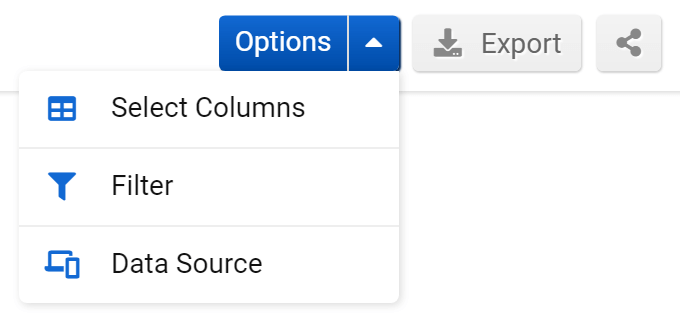
Durch Klicken auf das Optionsmenü können Sie einige Einstellungen der URL-Tabelle ändern oder einige Filter personalisieren:
Mit Select Columns können Sie auswählen, welche Datenspalten Sie in der Keyword-Tabelle unten anzeigen möchten. Auf diese Weise können Sie nur die Informationen anzeigen, die Sie im Moment benötigen. Mehr dazu weiter unten bei Einzelansicht.
Der Expertenfilter schaltet Ihre Standardfilterverwaltung auf die Experteneinstellung um, mit der Sie die booleschen Verbindungen, die jedes Filterelement haben soll, frei definieren können. In der Standardeinstellung werden Filter unterschiedlichen Typs mit ODER und Filter des gleichen Typs mit UND verbunden.
Mit Filter speichern können Sie genau die aktuell eingestellte Filterkombination speichern und später mit Filter laden dieselben Filter wieder aufrufen .
Datenquelle : Hier können Sie auswählen , ob Sie die mobilen oder Desktop -Daten oder andere Datenansichten sehen möchten.
Wir zeigen die mobilen Daten standardmäßig an , da die meisten Suchanfragen laut Google jetzt auf mobilen Geräten erfolgen. Sie können ganz einfach auf die Desktop-Daten zugreifen, indem Sie auf Desktop klicken.
Neben dem mobilen und Desktop-Umschalter können Sie auf den kleinen Abwärtspfeil klicken, um den Optimizer (mit dem Optimizer-Modul können Sie Ihre eigenen Keywords verfolgen) und Search Console -Ansichten anzuzeigen (mit der Search Console-Integration können Sie Ihr Google Search Console-Konto mit dem verbinden Werkzeugkasten).
Stichworttabelle
Die Keyword-Tabelle ist das Herzstück der Seite. Hier sehen Sie alle Schlüsselwörter für die Domain, die Sie überprüfen. Hier finden Sie die Antworten auf Ihre Fragen, wobei Filter das Mittel sind, um diese Antworten zu erhalten.
Die Keyword-Tabelle hat eine Standardansicht mit einem bestimmten Satz von Spalten, und Sie können auch frei auswählen, welche Spalten Sie sehen möchten, um Ihren Anforderungen gerecht zu werden.
Standardansicht
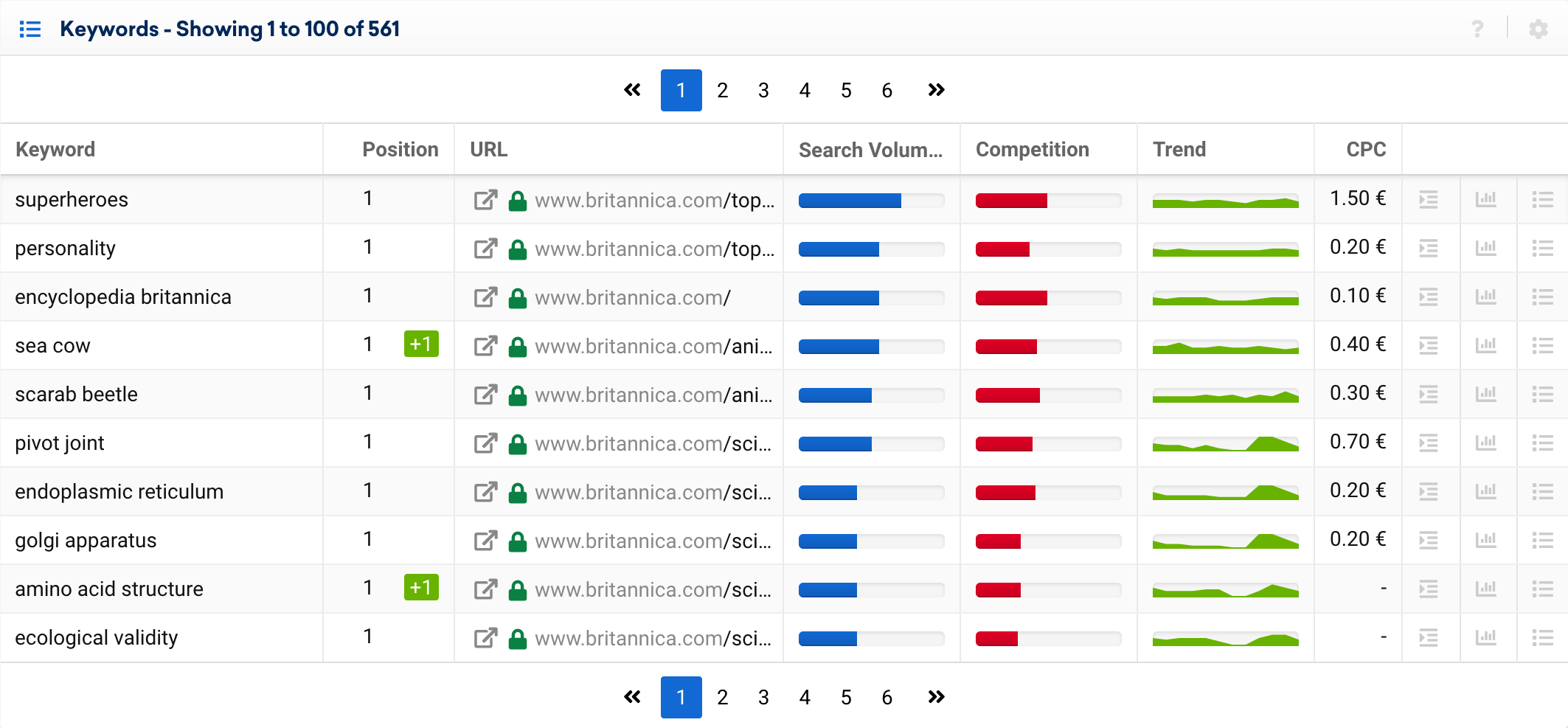
Die Zeilen beginnen mit dem Keyword , das wir bei Google überprüft haben, gefolgt von der besten Position, die eine URL für die von Ihnen überprüfte Domain hat – einschließlich der Änderung zur Vorwoche als positive oder negative Änderung, falls vorhanden. Wenn Sie auf Teile des Schlüsselworts klicken, können Sie für diesen Teil des Schlüsselworts zur SERP (Search Engine Results Page) gehen oder Sie können hinter das Schlüsselwort klicken, wodurch alle Teile eines mehrteiligen Schlüsselworts hervorgehoben werden.
Als nächstes kommt die eigentliche URL an dieser Ranking-Position, auf die Sie klicken können um direkt zur URL in einem neuen Browser-Tab zu gelangen.
Das Suchvolumen zeigt Ihnen eine Bandbreite, wie viele monatliche Suchende für das gesamte Keyword zu erwarten sind. Dieser Wert eignet sich hervorragend zum Vorfiltern Ihrer Keywords gemäß Ihren Traffic-Anforderungen. Wir verwenden mehrere Quellen für die Suchvolumenbereiche, wodurch wir genauere Ergebnisse erhalten, als wir mit nur einer Quelle erhalten würden.
Der Wettbewerb ist ein Indexwert zwischen 0 und 100, den wir berechnen, um Ihnen eine Vorstellung davon zu geben, wie schwierig es sein kann, für ein bestimmtes Keyword zu ranken, und ob Sie auf Ihrem Weg zu den Spitzenplätzen mit weiteren starken Wettbewerbern rechnen sollten.
Der Trend verwendet die Suchvolumenwerte, um eine grafische Visualisierung der möglichen Saisonalität für das Keyword anzuzeigen. Dies hilft Ihnen herauszufinden, wann Sie bei einem guten Ranking mit den meisten Besuchern rechnen können.
Der CPC -Wert ist ein Cost -per-Click-Wert, den wir von Google Ads für dieses Keyword erhalten haben. Der eigene CPC für eine Kampagne kann zwar abweichen, ist aber ein guter Indikator dafür, ob das Keyword eher teuer sein wird oder nicht.
Die letzten drei Schaltflächen sind wie folgt :
Wenn Sie mit der Maus über die Ein Popup zeigt das Snippet, das Google in seinen Ergebnissen für die Domain angezeigt hat. Außerdem können Sie sehen, ob bestimmte SERP-Funktionen – wie Anzeigen, Featured Snippets oder andere – vorhanden waren.
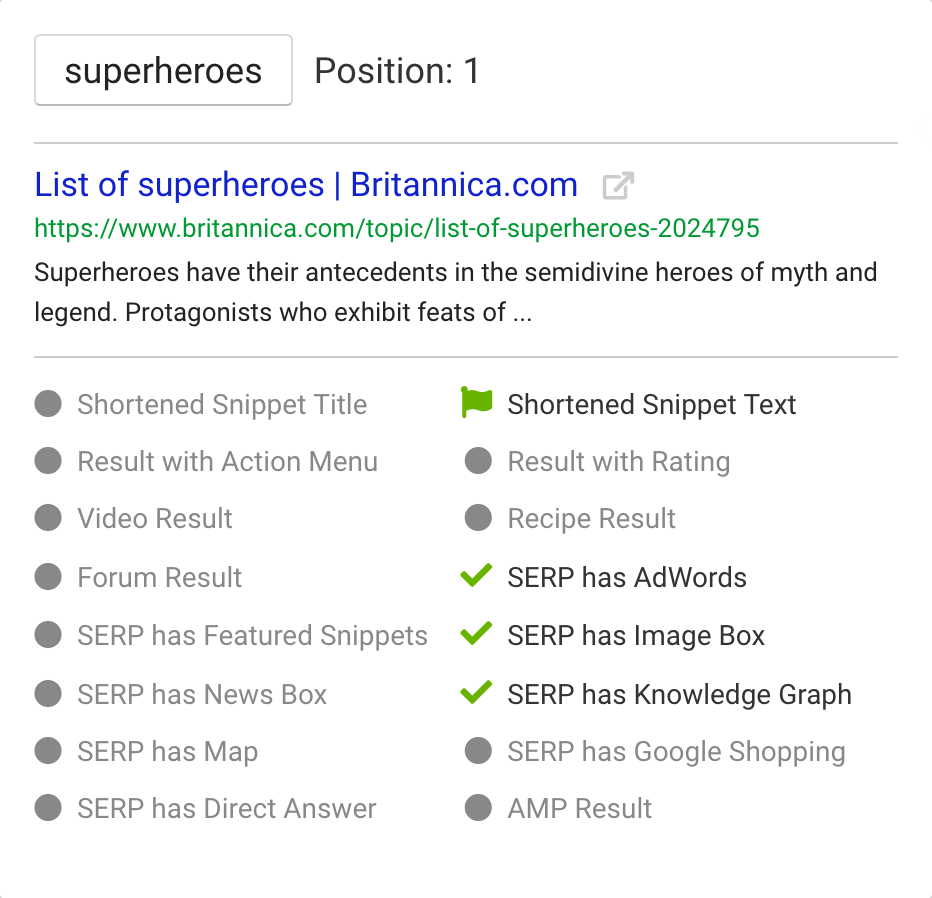
Das öffnet den Keyword-Verlauf für dieses Keyword und diese Domain. Diese Funktion ist besonders nützlich, wenn Sie überprüfen möchten, wie ein bestimmtes Keyword für diese Domain im Laufe der Zeit gerankt ist. Es spielt auch eine herausragende Rolle bei der Bewertung von Verlusten innerhalb des Sichtbarkeitsindex.
Zuletzt die Die Schaltfläche führt Sie direkt zu den Keyword-SERPs für dieses spezifische Keyword. Dies ist dasselbe wie das Eingeben des Schlüsselworts in die Suchleiste.
Individuelle Ansicht
Neben der Standardansicht können Sie mit den Optionen „ Spalten auswählen “ frei definieren, welche Daten Sie sehen möchten. Dadurch können Sie nur die Informationen anzeigen, die sich auf Ihre aktuelle Frage oder Ihren Anwendungsfall beziehen.

Vordefinierte Filter
Die Filter über den Ergebnissen sind eine Zusammenstellung von Antworten auf häufig gestellte Fragen:
Stichwort suchen
Im ersten Eingabefeld neben dem grünen „Jetzt filtern“-Button können Sie ein Wort eingeben, das in jedem angezeigten Keyword enthalten sein soll. Damit können Sie schnell nach Marken-Keywords suchen, zum Beispiel:
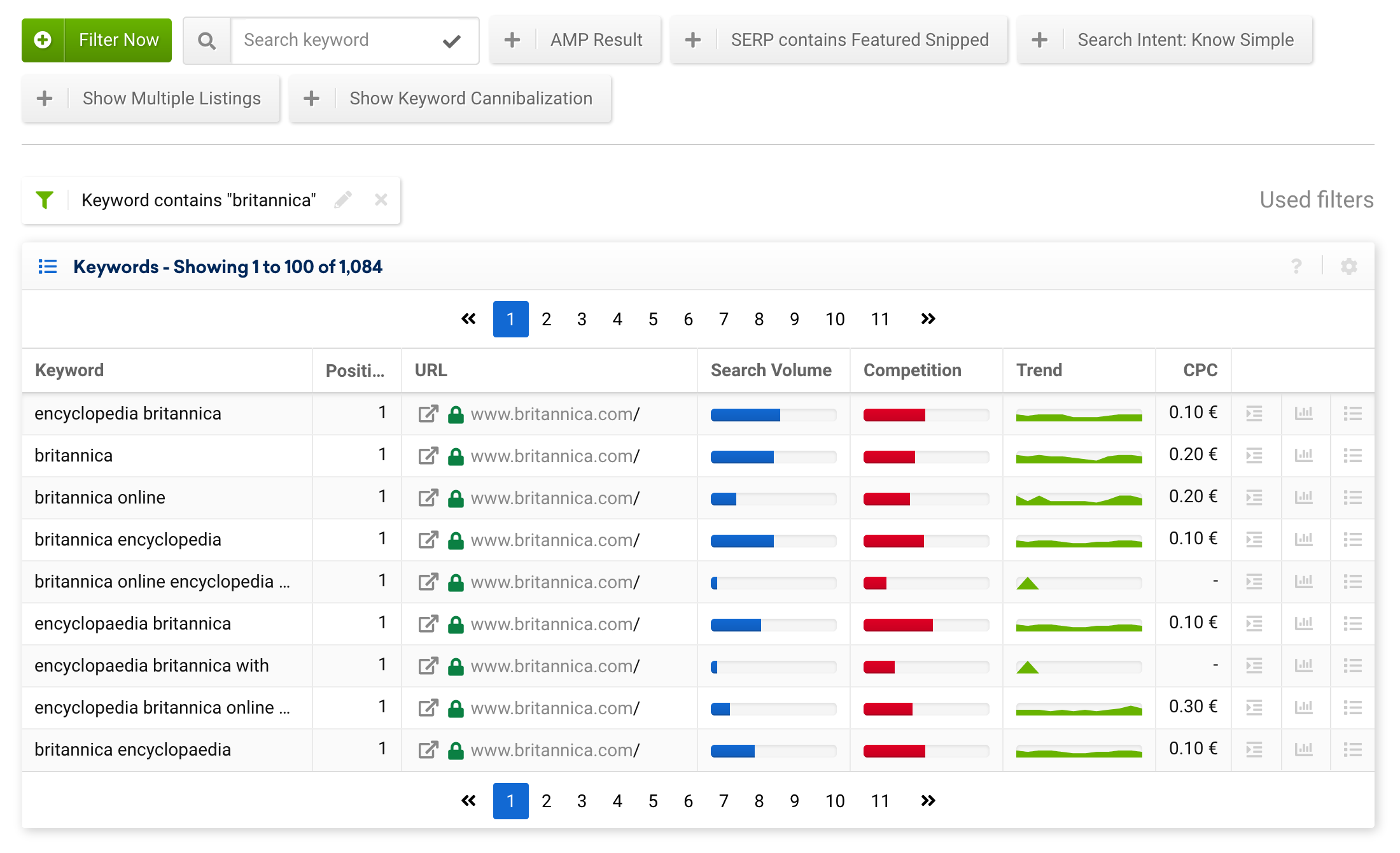
Hier habe ich britannica in das Feld „Suchbegriff“ bei 5 eingegeben und die Eingabetaste gedrückt. Das Ergebnis ist eine gefilterte Liste mit allen Schlüsselwörtern, die „britannica“ als Teil der Suchanfrage enthalten. Ich könnte auch auf die Bleistiftmarkierung klicken bei 6 und ändern Sie den Filter so, dass nur Schlüsselwörter angezeigt werden, in denen das Wort britannica nicht enthalten ist. Oder ich kann den Filter durch den löschen Kennzeichen.
AMP-Ergebnis
Dieser Filter zeigt alle Rankings für die Domain an, bei der eine AMP-URL in den Suchergebnissen angezeigt wurde. Wenn Sie mit AMP arbeiten, ist dies ein großartiger Kontrollmechanismus, um zu überprüfen, ob Sie tatsächlich mit der gewünschten URL ranken.
Hervorgehobene Ausschnitte
Dieser Filter sortiert die Ergebnisse automatisch nach Keywords, bei denen ein Featured Snippet angezeigt wurde. Dieser Filter prüft nicht, ob das Ergebnis von der Domain stammt, die Sie auswerten, sondern nur, ob es für das Keyword eine Position 0 gab.
Dieser Filter hilft Ihnen, die Schlüsselwörter zu finden, bei denen Google entschieden hat, eine kurze Antwort auf eine Benutzerfrage von einer der Seiten in den Suchergebnissen (nicht unbedingt der ersten) anzuzeigen. Mit diesem Wissen können Sie diese Featured Snippets bewerten und versuchen, sie für Ihre Website zu beanspruchen. Oder, falls das Featured Snippet bereits von Ihrer Website stammt, verteidigen Sie es gegen Konkurrenten.
Suchabsicht: Wissen Sie einfach
Der Filter Suchabsicht: Know Simple berücksichtigt alle Ergebnisse, bei denen die Hauptsuchabsicht für die Seite Know Simple ist. Google definiert diese Absicht als „… Abfragen, die eine ganz bestimmte Antwort suchen, wie z. B. eine Tatsache, ein Diagramm usw. Diese Antwort muss korrekt und vollständig sein und kann auf relativ kleinem Raum angezeigt werden: der Größe eines Mobiltelefons Bildschirm."
Keywords mit dieser Absicht lassen sich normalerweise leicht beantworten, und Google nimmt immer mehr dieser Anfragen entgegen und beantwortet sie direkt in den Suchergebnissen. Wenn Sie einen Rückgang der Besucher von Suchmaschinen bemerken, überprüfen Sie, wie viele Ihrer Keywords einfach bekannt sind. Auf diese Weise können Sie überprüfen, welche Art von Antwort Google für die Schlüsselwörter anzeigt.
Mehrere Einträge anzeigen
Der vordefinierte Filter Show Multiple Listings zeigt alle Ranking-Positionen für alle Keywords an, bei denen mehr als eine URL ein Ranking für ein bestimmtes Keyword hat.
Sie sollten diesen Filter verwenden, wenn Sie vorhaben, die Keyword-Rankings zu exportieren, um mit ihnen in Excel zu arbeiten. Mit den angezeigten Mehrfacheinträgen können Sie dann Dinge auswerten, z. B. welche Keywords mehr als eine Platzierung für mehrere URLs haben?
Wenn Sie in der Toolbox selbst arbeiten, müssen Sie die Daten für diese Frage nicht exportieren. Alles, was Sie tun müssen, ist den folgenden vordefinierten Filter zu verwenden.
Keyword Kannibalisierung anzeigen
Der Filter Keyword Kannibalisierung anzeigen zeigt Ihnen eine Liste von Keywords, bei denen mehr als eine URL für die Domain ein Top-100-Ranking hat. Es ist eine gute Idee, sich um Kannibalisierung zu kümmern, da Sie mehr als ein Dokument haben, das nicht nur mit den anderen Ergebnissen bei Google, sondern auch mit einer anderen Seite auf Ihrer eigenen Domain konkurriert.
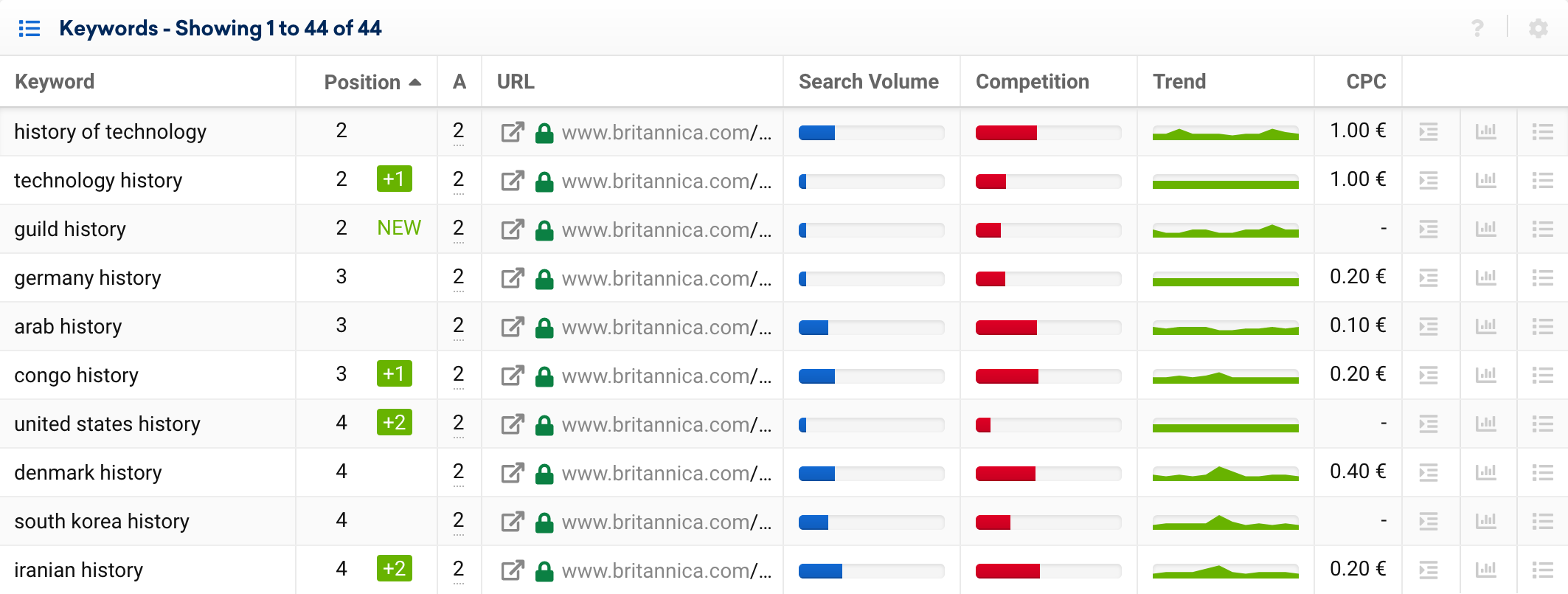
Wenn Sie den Filter hinzufügen, erhält die Tabelle eine weitere Zeile mit der Anzahl der verschiedenen URLs, die für das Schlüsselwort 7 ranken.
Wenn Sie auf die Zahl klicken, öffnet sich ein Overlay, das Ihnen genau anzeigt, welche URLs auf welcher Position ranken.
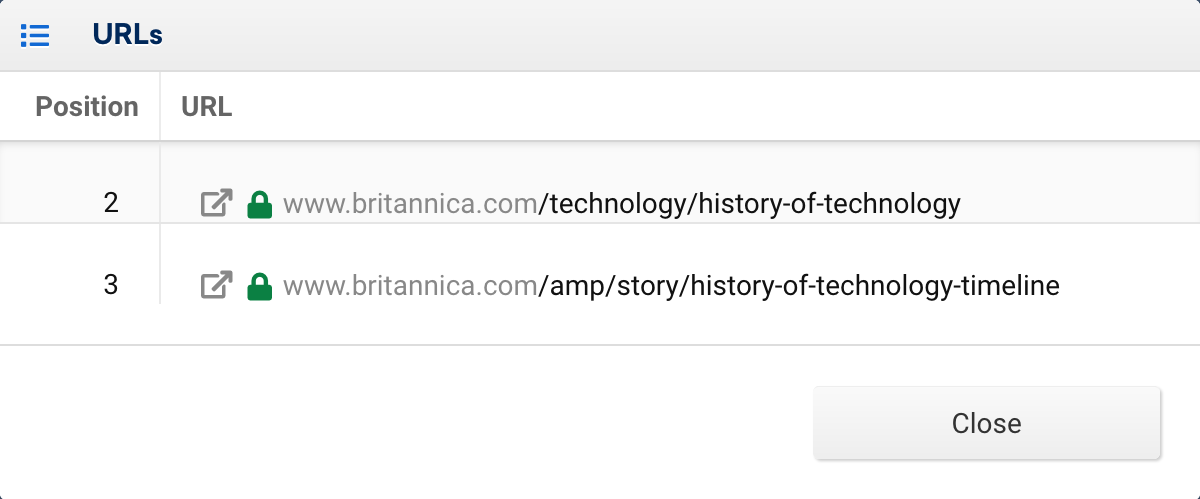
Bitte lesen Sie unser Tutorial „So analysieren und beheben Sie Keyword-Kannibalisierung“ für einen vollständigen Workflow einer solchen Bewertung.
Allgemeine Filter
Neben den vordefinierten Filtern können Sie über den grünen „Jetzt filtern“-Button auch eigene Filter und Filterkombinationen anlegen. Bitte denken Sie daran, dass die Filter eine Möglichkeit für Sie sind, Antworten auf Ihre Fragen aus den Daten zu erhalten. Sie sind hier, um selbst große Keyword-Sets überschaubar zu machen und daraus Erkenntnisse zu gewinnen.
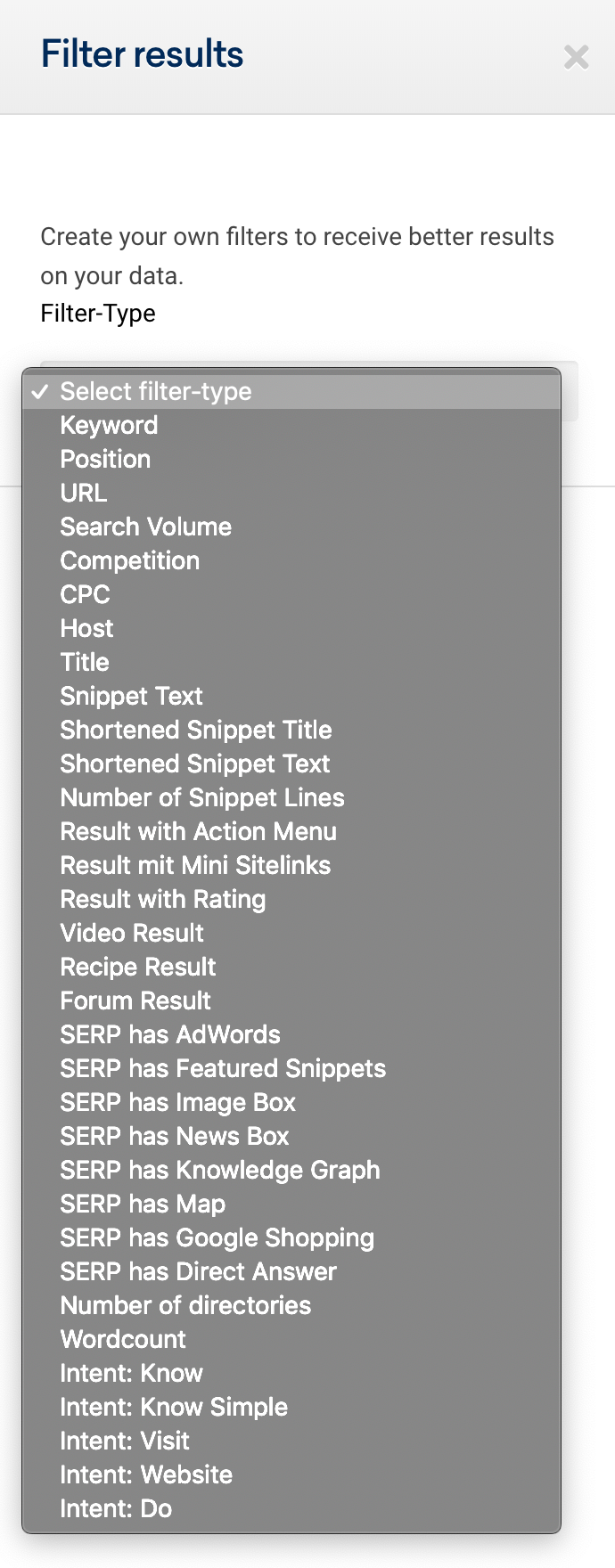
Jeder Filter hat seinen eigenen Hilfetext, der Ihnen eine Vorstellung davon gibt, was gefiltert und was hinzugefügt werden kann.
Nachfolgend wollen wir Ihnen ein paar Ideen für sinnvolle Filter geben.
Beispielfilter 1: niedrig hängende Früchte
Sie können Ihrer Keyword-Tabelle einen „Position“-Filter für die Positionen 11 – 20 hinzufügen. Diese zeigen das erste Ergebnis auf Seite 2 der Suchergebnisse bis zum letzten Ergebnis auf Seite 2.

Bei diesen Keywords hat Google in der Regel nicht nur einen Zusammenhang zwischen Keyword und Seite festgestellt, sondern auch den Inhalt der Seite für die erste Ergebnisseite als annähernd gut genug erachtet, noch nicht ganz.
Angesichts der Tatsache, dass über 98 % der Nutzer auf der ersten Ergebnisseite von Google bleiben, kann eine kleine Investition in URLs, die auf Seite 2 ranken, tatsächlich Besucher auf diese Seite bringen, wenn sie es schafft, auf die erste Seite zu gelangen.
Beispielfilter 2: Suchabsicht Do
Wenn Sie herausfinden möchten, welche Keywords von Google als etwas angesehen werden, mit dem ein Benutzer etwas tun möchte, ist dieses „tun“ meistens etwas zu kaufen. Das macht diese Keywords kommerziell interessant.
Solche kommerziell interessanten Keywords sind auch großartig für Google, da sie Anzeigen schalten können. Dies können wir verwenden, indem wir einen Filter für eine Spalte hinzufügen, die standardmäßig nicht angezeigt wird, aber dennoch gefiltert werden kann: SERP hat AdWords.
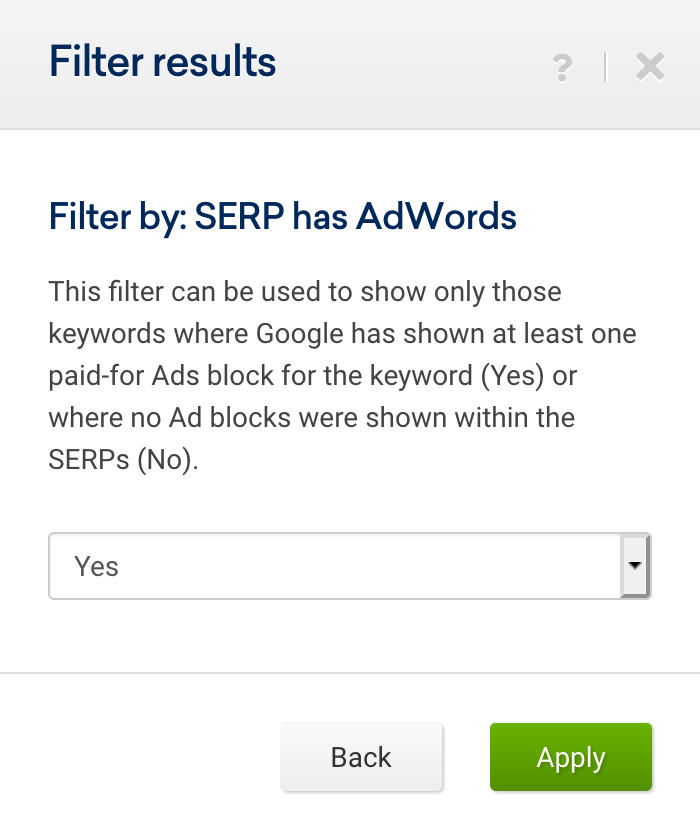
Jetzt wissen Sie, für welche Keywords – wo die von Ihnen analysierte Domain rankt – Google sich entschieden hat, Anzeigen zu schalten.
Wie werden die Keywords ausgewählt?
Die Keywords sind so gewählt, dass die am häufigsten gesuchten Keywords für jedes Land sowie eine Vielzahl von Long-Tail-Suchanfragen enthalten sind.
Dies gibt Ihnen einen großen Pool an potenziellen Suchanfragen, um zu bewerten, ob sie ein gutes Ziel für Ihre Website sein können, und um zu sehen, was Ihre Konkurrenten bereits tun, um für diese Keywords zu ranken.
Für die folgenden Länder können Sie sowohl mobile als auch Desktop -Daten nach den Top-100- Suchergebnissen abfragen:
- Deutschland
- Österreich
- Schweiz
- das Vereinigte Königreich
- Vereinigte Staaten von Amerika
- die Niederlande
- Frankreich
- Italien
- Spanien
- Polen
- Schweden
- Brasilien
- Truthahn
Für die folgenden Länder haben Sie Zugriff auf mobile Daten für die Top-10- Suchergebnisse:
- Belgien
- Irland
- Portugal
- Dänemark
- Norwegen
- Finnland
- Griechenland
- Ungarn
- Slowakei
- die tschechische Republik
- Kanada
- Australien
- Mexiko
- Russland
- Japan

